Dodawanie faktur PDF z Comarch ERP Optima do zamówienia w Sellasist
Kod wtyczki: OPT_CAI_COM_INV_SLA_100
Użyta wersja wtyczki: VER_RTM_v159.0
Co powinieneś wiedzieć na początku?
Wtyczka pozwala Ci na synchronizację danych między programem systemu źródłowego (ERP) Comarch ERP Optima i programem systemu docelowego (E-commerce) Sellasist. Jest dostosowana do samodzielnej konfiguracji w oparciu o scenariusz złożony z szeregu pytań.
Wtyczka umożliwia Ci wgranie pliku PDF dokumentu, który został wystawiony w systemie Comarch ERP Optima oraz załączyć go do źródłowego zamówienia w systemie Sellasist. Dzięki tej wtyczce, obsługa klienta ma bezpośredni wgląd do dokumentu bez potrzeby szukania go w systemie fakturującym, a dodatkowo klient końcowy może automatycznie zostać powiadomiony, kiedy zostanie wystawiona faktura bądź paragon do jego zamówienia.
Scenariusz konfiguracyjny
- Punkt pierwszy jest to informacja znacząca dla klientów. Może przydać się m.in w kontakcie z działem wsparcia.
- Każdy z naszych klientów posiada własne ID. W zależności od źródła uruchomienia integracji posiada on różne przedrostki.
- Wersja integracji, którą Państwo posiadają. Więcej informacji tutaj.
2. Do ilu dni wstecz chcesz przetwarzać zamówienia?
Funkcjonalność ta pozwala wybrać do ilu dni wstecz integracja ma przetwarzać zamówienia w Sellasist. Domyślnie można wybrać z zakresu od 1 do 14 dni wstecz. Aby zwiększyć ten zakres do maksymalnie 150 dni należy zakupić SI Extender - rozszerzenie funkcjonalności integracji
PAMIĘTAJ
Integracja podczas weryfikacji, które zamówienia są w zakresie przetwarzania sprawdza datę złożenia zamówienia w Sellasist.
3. Czy przetwarzać zamówienia istniejące przed skonfigurowaniem integracji?
Funkcjonalność ta pozwala wybrać, czy integracja ma sprawdzać zamówienia, których data jest starsza niż data pierwszej konfiguracji integracji.
Dostępne opcje:
a) Nie, przetwarzaj tylko dokumenty dodane po pierwszym skonfigurowaniu integracji
Integracja będzie sprawdzała zamówienia maksymalnie do dnia zapisu pierwszej konfiguracji.
b) Tak, przetwarzaj dokumenty istniejące od
Integracja będzie sprawdzała zamówienia domyślnie maksymalnie do 7 dni. Aby zwiększyść ten zakres do maksymalnie 90 dni należy zakupić SI Extender - rozszerzenie funkcjonalności integracji
UWAGA
Punkt 2. oraz punkt 3. scenariusza są ze sobą powiązane. Data z punktu 3. ogranicza maksymalny zakres działania integracji do daty tam wskazanej. Jeśli ustawienie z pukntu 2. wykracza poza datę z punktu 3 to integracja nie przetworzy zamówień wstecz
4. Czy chcesz, żeby integracja uruchamiała się automatycznie?
Funkcjonalność ta daje możliwość wyboru uruchomienia integracji w zależności od potrzeb:
Dostępne opcje:
a) Tak, przetwarzaj dokumenty istniejące od
Funkcjonalność ta pozwala również na:
a) Ustawienie przerwy między uruchomieniami wtyczki.
b) Wybranie zakresu godziny, w których wtyczka ma działać (od 1:00 do 23:00).
c) Wybranie dni tygodnia, w których wtyczka ma działać.
b) Nie, tylko uruchom ręcznie
a) Funkcjonalność ta wymaga naciśnięcia przycisku “Uruchom teraz” w głównym panelu wtyczki.
PAMIĘTAJ
Ustaw wtyczkę na uruchamianie z taką częstotliwością jakiej realnie potrzebujesz do aktualizacji. W zależności od ilości posiadanych danych do przetworzenia możesz uniknąć obciążania twojego serwera, jak i systemu źródłowego oraz docelowego.
5. Połączenie z Sellasist
a) Podaj twoją nazwę sklepu w Sellasist:
Wprowadzamy nazwę naszego sklepu z Sellasist. Nazwę sklepu możemy podejrzeć w pasku adresu naszego konta Sellasist:
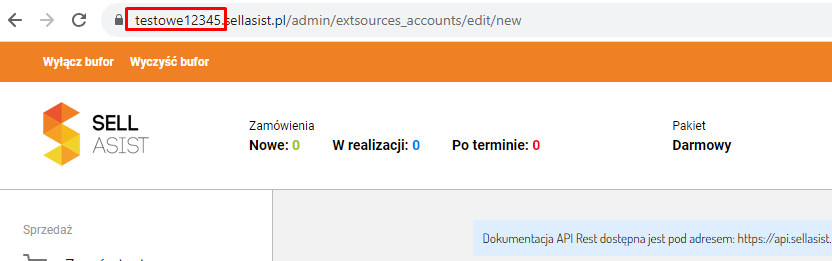
b) Podaj twój klucz API konta w Sellasist:
Wprowadzamy klucz API konta w Sellasist. Aby utworzyć nowy klucz API w Sellasist w zakładce “Integracje” należy wybrać “Klucze API”, a następnie dodać nowy klucz API dla integracji.
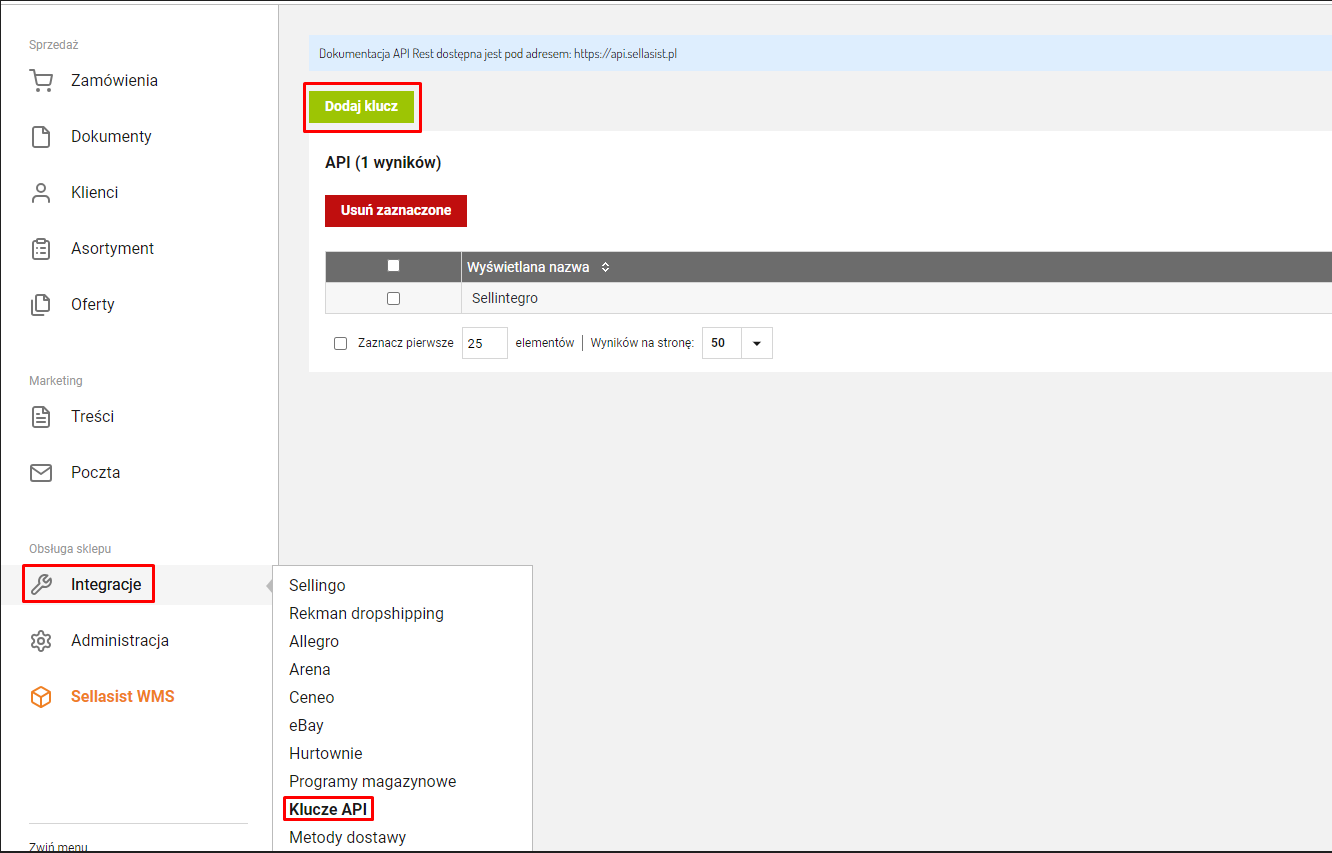
6. Posiadam następujące moduły Comarch ERP Optima (wymagany jest co najmniej jeden moduł Handel i jeden Kasa/Bank)
W punkcie siódmym należy zaznaczyć posiadane moduły w Comarch ERP Optima. Poprawne podanie dostępnych modułów jest niezbędne do poprawnego połączenia do Optimy w celu realizacji procesu. Integracja do prawidłowego działania wymaga jednego modułu Handel oraz jednego modułu Kasa/Bank.
PAMIĘTAJ
Poprawne podanie dostępnych modułów jest niezbędne do poprawnego połączenia do Optimy w celu realizacji procesu. Podanie niepoprawnych modułów będzie skutkować wyświetlaniem błędów informujących, że Comarch ERP Optima działa w trybie tylko do odczytu.
PAMIĘTAJ
Do pracy integracji niezbędny jest minimum jeden moduł “Handel” i jeden “Kasa/Bank”. W przypadku ich braku integracja nie zadziała.
7. Dla zamówień z którego statusu chcesz przesyłać fakturę PDF?
Funkcjonalność ta pozwala wybrać, na jakich statusach integracja ma działać.
Dostępne opcje:
a) Wszystkie
Integracja sprawdzi wszystkie statusu w Sellasist i podejmie próbę wgrania PDF z dokumentem sprzedaży do zamówień, które się w nich znajdują.
b) O statusie
Integracją sprawdza i wgrywa PDF z dokumentem sprzedaży do zamówień, które znajdują się wyłącznie we wskazanym statusie. W tej opcji można podać kilka wybranych statusów.
Identyfikator statusu widoczny jest w linku strony po wejściu w dany status w Sellasist:

PODPOWIEDŹ
Dla zapewnienia płynnej i bezproblemowej pracy integracji zalecamy ustawienie tylko tych statusów, z których faktycznie chcemy przetwarzać zamówienia.
8. Jaki status chcesz nadać zamówieniom w Sellasist, do których zostanie przypisana faktura PDF?
Funkcjonalność ta pozwala zdecydować, czy integracja ma zmienić status zamówienia w Sellasist po wgraniu do niego faktury PDF.
a) Nie zmieniaj statusu
Integracja po wgraniu dokumentu sprzedaży do zamówienia w systemie Sellasist, nie zmieni jego statusu.
b) Ustaw status
Integracja po wgraniu dokumentu końcowego do zamówienia w systemie Sellasist, zmieni jego status na podany w konfiguracji.
Identyfikator statusu widoczny jest w linku strony po wejściu w dany status w Sellasist:

9. Jaki status chcesz nadać zamówieniom w Sellasist, do których nie zostanie przypisana faktura PDF z powodu błędu?
Funkcjonalność ta pozwala zdecydować, czy w przypadku wystąpienia błędu podczas procesowania przenieść takie zamówienia do oddzielnego statusu.
a) Nie zmieniaj statusu
Integracja w przypadku wystąpienia błędu podczas procesowania zamówienia nie zmieni jego statusu i zostawi to zamówienie w pierwotnym statusie.
b) Ustaw status
Integracja w przypadku wystąpienia błędu podczas procesowania zamówienia zmieni jego status na ten podany w konfiguracji.
Identyfikator statusu widoczny jest w linku strony po wejściu w dany status w Sellasist:

10. Identyfikator dodatkowego pola w Sellasist do którego przesyłać plik PDF
Funkcjonalność ta pozwala na wybranie pola dodatkowego, w którym ma pojawić się plik PDF. Należy wprowadzić ID Pola dodatkowego.
Pole dodatkowe należy dodać poprzez Zamówienia -> Dodatkowe Pola

UWAGA
Dodatkowe pole w Sellasist musi być rodzaju 'Plik' oraz 'Dokumenty doc,docx,pdf,xlsx,txt'.
11. Jakie wzorce wydruku chcesz wykorzystać?
Opcja pozwala Ci na wybranie jaki dokument z programu Comarch ERP Optima zostanie dołączony do faktury wystawionej przez program Sellasist.
Dostępne opcje:
a) Klucz mapowania
Tutaj wybieramy klucz, za pomocą którego integracja będzie przypisywać dany konkretny wzorzec wydruku do konkretnego dokumentu.
b) Wartość klucza mapowania
Tutaj wpisujemy wartość w zależności od wcześniej wybranej opcji. W przypadku wybrania Brak warunku wpisujemy gwiazdkę (*), dla identyfikatora statusu wpisujemy ID statusu z Sellasist.
c) Identyfikator wzorca wydruku
d) Standardowy wzorzec
Tutaj wybieramy jaki typ wzorca został przez nas wybrany.
e) Typ wzorca
Do wyboru mamy Crystal, Clarion, XML, GenRap.
f) Symbol dokumentu
W zależności od wybranego typu dokumentu może to być np. PA lub FA.
UWAGA
Informujemy, że ze względu na złożoność wydruków w formacie GenRap - nie wszystkie wydruki mogą działać poprawnie. W celach weryfikacji czy Państwa niestandardowy wydruk może zostać wykorzystany prosimy o kontakt z naszym działem supportu.
PODPOWIEDŹ
Jak znaleźć numer ID wydruku w Comarch ERP Optima
Aby odnaleźć numer ID wydruku w Comarch ERP Optima należy wejść w dowolny dokument sprzedaży (faktura lub paragon), następnie w lewym górnym rogu z menu rozwijanego “podgląd wydruku” wybrać “Konfiguracja wydruków”.

Następnie z listy należy wybrać używany wzór dokumentu, przykładowo wzór standardowy dla faktury VAT:
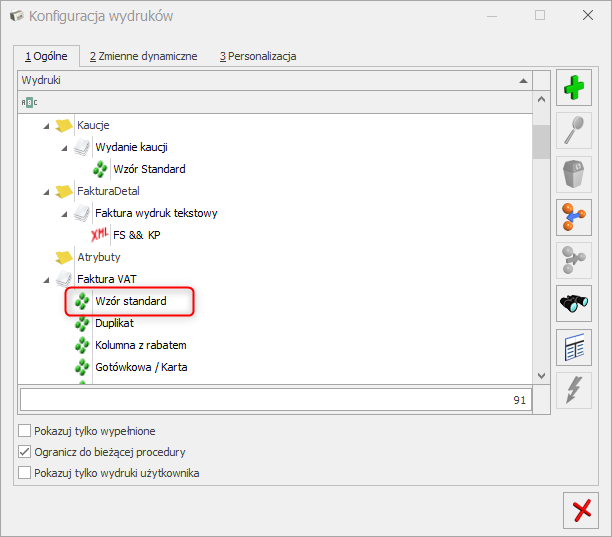
Po wejściu w edycję wydruku, ostatnim krokiem jest wejście w zakładkę “Definicja”, ID wydruku znajduje się w lewym dolnym rogu strony.
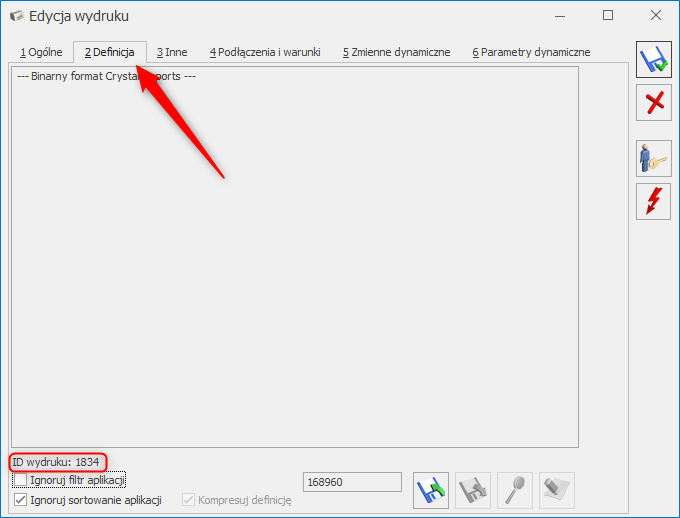
12. W momencie kiedy do paragonu została wystawiona faktura detaliczna wysyłaj jej plik PDF
Dostępne opcje:
a) Nie
Nie wyśle się faktura detaliczna mimo, że może być utworzona w ERP.
b) Tak
Zostanie dołączona faktura detaliczna do paragonu, jeżeli została również utworzona.
13. Zapisuj pliki pdf w tym miejscu zamiast katalogu domyślnego
Opcja umożliwia wskazanie ścieżki zapisu plików .pdf na dysku twardym domyślnie przy nie wpisaniu wartości jest to katalog %appdata% na dysku C:

Wpisz ścieżkę do folderu
Np:. C:\Users\Admin\Desktop\pdf
PODPOWIEDŹ
Katalog musi zostać stworzony na komputerze, gdzie jest zainstalowany endpoint. Dzięki temu pliki zostaną zapisane w konkretnym folderze na naszym komputerze, a nie w katalogu domyślnym w C:\Users\Admin\AppData\Local\Temp
PODPOWIEDŹ
Checkbox Po wysłaniu chcę usunąć dokument PDF z dysku - po jego zaznaczeniu, faktury PDF nie będą zapisywane lokalnie na dysku komputera.
14. Czy chcesz przesyłać tylko potwierdzone dokumenty?
Dostępne opcje:
a) Nie
Jeśli wybierzemy opcję “Nie” to wyślemy wszystkie dokumenty.
b) Tak
Jeśli wybierzemy opcję “Tak” to wyślemy wyłącznie potwierdzone dokumenty.
15. Chcę również przesyłać (lub nadpisywać) dokumenty faktur korygujących/zwrotów detalicznych do zamówień znajdujących się w statusie
a) Nie dodawaj korekty
Jeśli wybierzemy opcję “Nie dodawaj korekty” to integracja nie będzie wysyłać plików korekt
b) Podaj nazwę statusu
W tym przypadku należy podać id statusu zamówień dla których nadpisywać załącznik PDF korektą
16. Gdy korekta/zwrot zostanie poprawnie przesłana
a) Nie zmieniaj statusu
Integracja po wgraniu dokumentu PDF do zamówienia w systemie Sellasist, nie zmieni jego statusu.
b) Podaj nazwę statusu
Integracja po wgraniu PDF do zamówienia w systemie Sellasist, zmieni jego status na podany w konfiguracji.
Identyfikator statusu widoczny jest w linku strony po wejściu w dany status w Sellasist:

17. W przypadku błędu, gdy korekta/zwrot nie zostanie przesłana
Funkcjonalność ta pozwala zdecydować, czy w przypadku wystąpienia błędu podczas procesowania przenieść takie zamówienia do oddzielnego statusu.
a) Nie zmieniaj statusu
Integracja w przypadku wystąpienia błędu podczas procesowania zamówienia nie zmieni jego statusu i zostawi to zamówienie w pierwotnym statusie.
b) Podaj nazwę statusu
Integracja w przypadku wystąpienia błędu podczas procesowania zamówienia zmieni jego status na ten podany w konfiguracji.
Identyfikator statusu widoczny jest w linku strony po wejściu w dany status w Sellasist:
